目錄
- 1 PIL繪制國際象棋棋盤流程
- 2 完整代碼
- 2.1 方法一
- 2.2 方法二
- 2.3 方法三(精簡版)
- 3 結果展示
網頁上搜索 “python繪制國際象棋棋盤”,索引結果均為調用 turtle 庫繪制棋盤結果;為了填充使用 python PIL 圖像處理庫繪制國際象棋棋盤的空白,今日分享此文。
1 PIL繪制國際象棋棋盤流程
1.1 思路秒懂
步驟1:創建空白圖片和繪畫對象
步驟2:繪制網格
步驟3:填充顏色
1.2 分塊解析
步驟1:創建空白圖片和繪畫對象
imageTemp = Image.new("RGB", size, bgcolor)
draw = ImageDraw.Draw(imageTemp) # 允許在imageTemp圖片上畫畫
步驟2:繪制網格
繪制網格的關鍵是使用 Python PIL ImageDraw.Draw.line() 方法。
具體而言,本文采用分別繪制平均橫直線和平均豎直線的方法。
下例為繪制平均豎直線:
for i in range(7):
for j in range(7):
i = i + 1
j = j + 1
everage_line = size[0] / 8
everage_line = everage_line * j
start = (everage_line, 0)
end = (everage_line, size[1])
draw.line([start, end], fill=(0, 0, 0), width=3)
注:采用 for 循環遍歷列
因為 i,j 在分母,避免為0可能的報錯,故+1
計算每兩條豎線之間的距離
start起始值為“左”、“上”兩值,end結束值為“右”,“下”兩值
循環繪制7條豎線將白底繪板均分為8份
并設置繪制線條顏色及線條寬度等
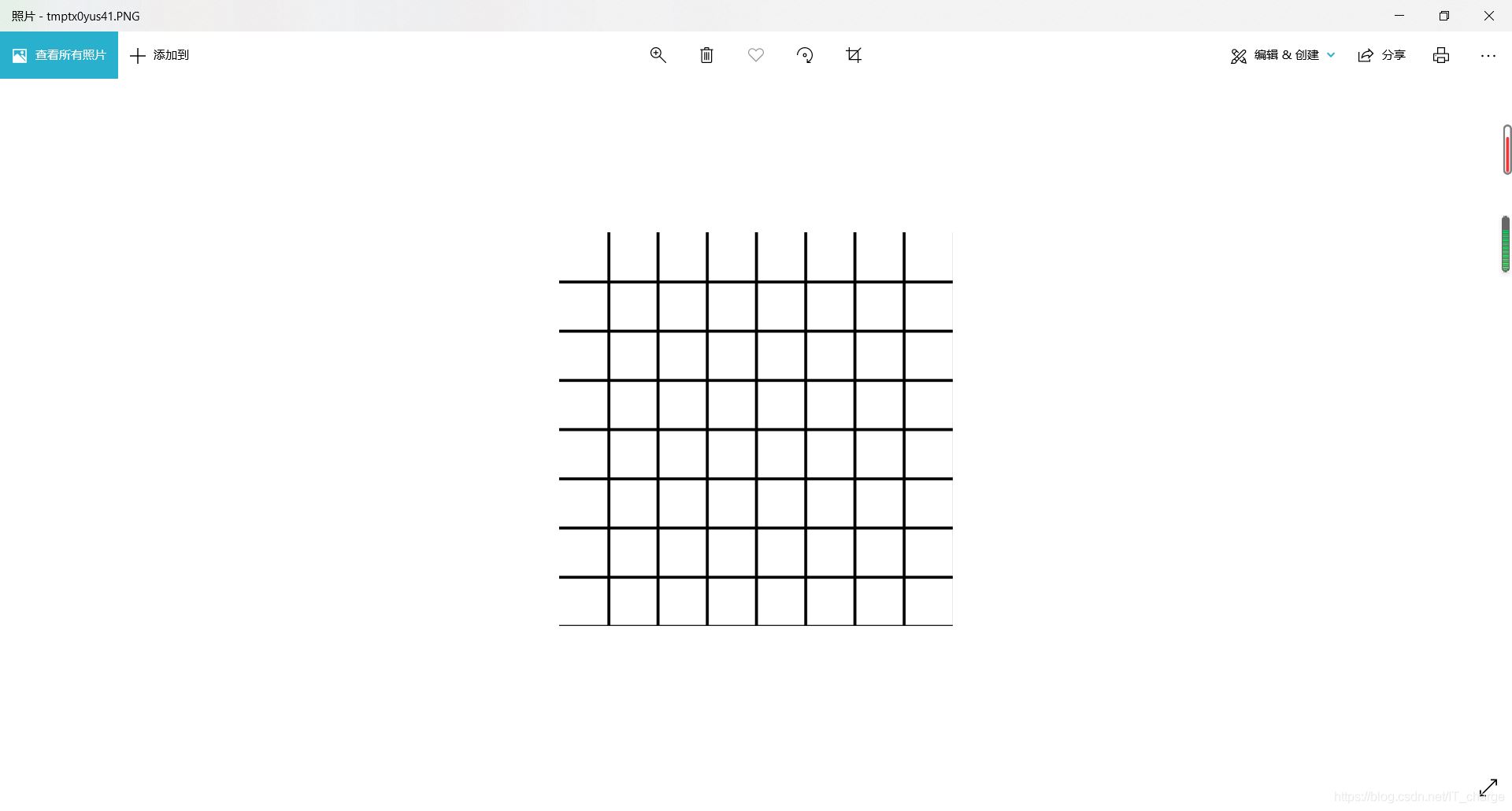
步驟3:填充顏色
值得注意的是,填充顏色要保證相鄰兩塊顏色不一致。
填充顏色的關鍵是使用 Python PIL ImageDraw.Draw.rectangle() 方法。
具體做法是先填充第一、第二行,再將生成圖像復制粘貼。
填充第一、第二行方格時要注意填充矩形的起始點和結束點值,保證相鄰兩塊顏色不一致。
下例為填充第一行方格(間隔填充):
draw.rectangle((0, 0, 50, 50), fill = (0, 0, 0))
draw.rectangle((100, 0, 150, 50), fill = (0, 0, 0))
draw.rectangle((200, 0, 250, 50), fill = (0, 0, 0))
draw.rectangle((300, 0, 350, 50), fill = (0, 0, 0))
填充好前兩行方格后接下來就進入復制粘貼部分了;
對于第三第四行,就直接粘貼第一、二行圖像就可以了:
region = imageTemp.crop((0,0,400,100))
imageTemp.paste(region, (0, 100))
對于第五到第八行,在進行一遍復制粘貼,這回復制的是前四行的圖像結果:
region = imageTemp.crop((0,0,400,200))
imageTemp.paste(region, (0, 200))
2 完整代碼
2.1 方法一
# coding=utf-8
from PIL import Image, ImageDraw
# 定義顏色、大小
size = (400, 400)
bgcolor = (255, 255, 255)
# 創建空白圖片和繪畫對象
imageTemp = Image.new("RGB", size, bgcolor)
draw = ImageDraw.Draw(imageTemp)
# 繪制平均豎直線
for i in range(7):
for j in range(7):
i = i + 1
j = j + 1
everage_line = size[0] / 8
everage_line = everage_line * j
start = (everage_line, 0)
end = (everage_line, size[1])
draw.line([start, end], fill=(0, 0, 0), width=3)
# 繪制平均橫直線
for i in range(7):
for j in range(7):
i = i + 1
j = j + 1
everage_line = size[0] / 8
everage_line = everage_line * i
start = (0, everage_line)
end = (size[0], everage_line)
draw.line([start, end], fill=(0, 0, 0), width=3)
# 先涂兩行方格
# 第一行間隔涂黑
draw.rectangle((0, 0, 50, 50), fill = (0, 0, 0))
draw.rectangle((100, 0, 150, 50), fill = (0, 0, 0))
draw.rectangle((200, 0, 250, 50), fill = (0, 0, 0))
draw.rectangle((300, 0, 350, 50), fill = (0, 0, 0))
# 第二行間隔涂黑
draw.rectangle((50, 50, 100, 100), fill = (0, 0, 0))
draw.rectangle((150, 50, 200, 100), fill = (0, 0, 0))
draw.rectangle((250, 50, 300, 100), fill = (0, 0, 0))
draw.rectangle((350, 50, 400, 100), fill = (0, 0, 0))
# 復制粘貼
# 操作第三行和第四行
region = imageTemp.crop((0,0,400,100))
imageTemp.paste(region, (0, 100))
# 操作第五行到第八行
region = imageTemp.crop((0,0,400,200))
imageTemp.paste(region, (0, 200))
# 顯示
imageTemp.show()
2.2 方法二
from PIL import Image, ImageDraw
imageTemp = Image.new('RGB', (400, 400), 0)
draw = ImageDraw.Draw(imageTemp)
h,w = imageTemp.size
for x in range(7):
for y in range(7):
x = x + 1
y = y + 1
x_zuobiao = w/8
x_zuobiao = x_zuobiao*x
start = (x_zuobiao, 0)
end = (x_zuobiao, h)
draw.line([start, end], fill=(256, 256, 256), width=3)
for x in range(7):
for y in range(7):
x = x + 1
y = y + 1
y_zuobiao = h/8
y_zuobiao = y_zuobiao * y
start = (0, y_zuobiao)
end = (w, y_zuobiao)
draw.line([start, end], fill=(256, 256, 256), width=3)
x = 0
y = 0
z = 50
t = 50
for i in range(4):
for i in range(2):
for j in range(4):
if(y450):
draw.rectangle((x, y, z, t), fill=(255, 255, 255))
x = x + 100
z = z + 100
for i in range(4):
x = x - 100
z = z - 100
x = x + 50
y = y + 50
z = z + 50
t = t + 50
x = x - 100
z = z - 100
imageTemp.show()
2.3 方法三(精簡版)
from PIL import Image, ImageDraw
imageTemp=Image.new('RGB',(400,400),0)
draw = ImageDraw.Draw(imageTemp)
h,w = imageTemp.size
x=0; y=0;z=50;t=50
for a in range(4):
for i in range(2):
for j in range(4):
if(y450):
draw.rectangle((x, y, z, t), fill = (255, 255, 255))
x=x+100
z=z+100
x = 0;z = 50;x=x+50;y=y+50;z=z+50;t=t+50
x=0;z=50
imageTemp.show()
3 結果展示
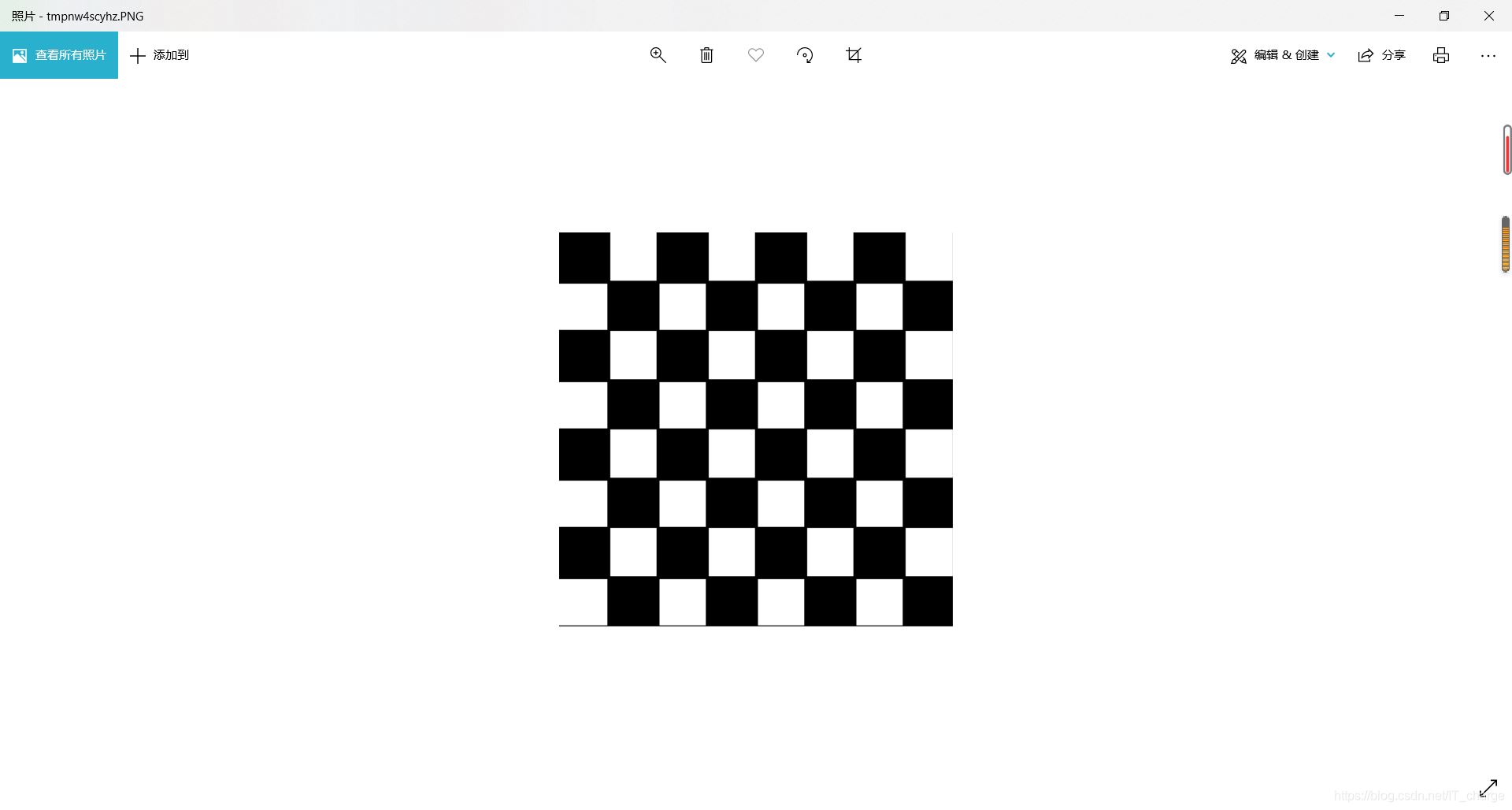
到此這篇關于Python實現PIL圖像處理庫繪制國際象棋棋盤的文章就介紹到這了,更多相關Python 國際象棋棋盤內容請搜索腳本之家以前的文章或繼續瀏覽下面的相關文章希望大家以后多多支持腳本之家!
您可能感興趣的文章:- python輸出國際象棋棋盤的實例分享
- python圖形工具turtle繪制國際象棋棋盤
- python使用turtle繪制國際象棋棋盤